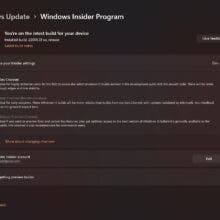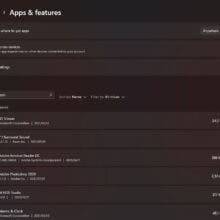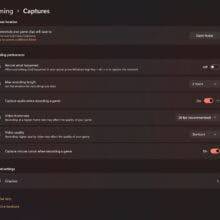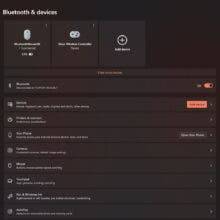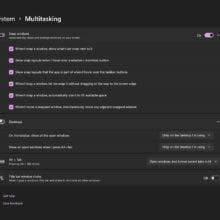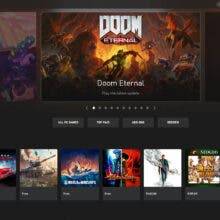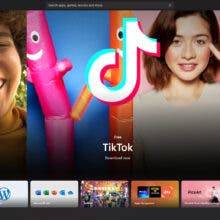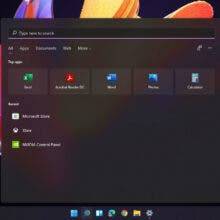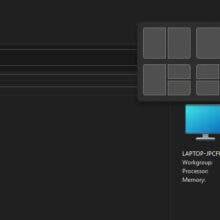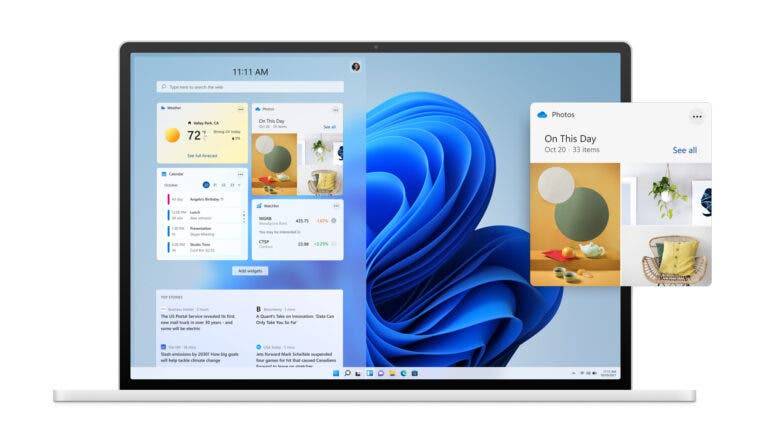> 微软Microsoft > Windows 11 Preview Build 动手实践——微妙但有用的改进
Windows 11 Pro ISO文件在哪下载最新版?如何下载原装纯净版Win11 ?点击进入 对于那些不知道的人,Windows 11 即将到来。事实上, 微软 目前已经在测试各种版本的更新。这是我们在安装下一版本的 Windows 11 后发现的内容。
如果你像我一样,接收更新有一种迷人的魅力。每当我在智能手机上收到通知时,我都会单击处理这些更新的应用程序管理器来查看将更新哪些应用程序。如果它们是我的日常应用程序之一,有时我会检查有哪些新功能可用。
不用说,在任何给定的时间,我的任何设备更新都不会超过一天,即使是那些安全固件升级到 Android。然而,当谈到 Windows 更新时,我经常使用自动化方法每周检查一次。这些更新通常只是安全性或无关紧要的更改。
然而,这一次的更新更加引人注目。它适用于 Windows 11 预览版 。
首先要注意的是,该更新不是微软定期推送的普通 Windows 更新的一部分。相反,如果您想有资格下载新的操作系统,则需要成为 Windows 预览体验计划的一部分。具体来说,您必须将频道设置为开发频道才能进行升级。
在对 Windows 10 进行几次更新并快速重启后,您将能够返回“设置”菜单中的“Windows 更新”部分并开始下载。
那么,Windows 11 有什么不同? 升级安装 与以前的安装和升级显着不同的交换机的首要方面之一是它的效率。通常,安装需要 3-4GB 的下载。而且,使用微软的服务器来完成下载会相当慢。然而,也不过如此。
当我迅速走出去跑一些差事时,我离开了升级进行安装,认为当我回来时它不会完成。回到我的电脑,它不仅完成了下载,还完成了预安装,只需要我重新启动。
在我这样做之后,在加载屏幕上等待了 60 秒,它终于启动到了 Windows 11。我不需要进一步的操作或信息来完成,这是最令人惊讶的。我不确定 Microsoft 在切换到最终版本时是否会采用相同的程序,但如此高效地完成安装确实是一个非常受欢迎的惊喜。
但是,在您进行升级之前,Windows 会进行一些检查以确保您满足运行 Windows 11 的最低要求。
在纸面上,这就是它正在寻找的:
CPU:兼容 64 位处理器或 SoC 上的 1GHz 或更快的双核或更高的处理器 内存:4GB 内存 存储空间:64GB TPM:可信平台模块 (TPM) 2.0 版 GPU:DirectX 12 兼容显卡/WDDM 2.x 显示器:9英寸或更大,分辨率为720p或更高的显示器 TPM 2.0 错误 我在 Twitter 上非常快速地总结了 TPM 2.0 是什么以及为什么它会引起那些想要提早升级的人的争议:
对于 TPM 的稍微扩展版本:TPM 代表可信平台模块。TPM 2.0 是最新版本。该模块可用于大多数具有增强安全性的现代芯片组。这里所讨论的安全性是执行基于硬件的加密操作以保护加密。这是为了防止任何恶意攻击访问您的硬件和启动程序,如果您是一家企业并且您的系统无法启动,这可能会导致相当多的中断。
一些希望升级到 Windows 11 的用户遇到的错误是他们的系统不兼容支持 TPM,或者其固件尚未更新到 TPM 2.0。可以通过您的 Windows 设置或制造商的最新固件更新来执行此操作。
那么,Windows 11 中有哪些新功能? 很多。但是,更多的是相同的。
最显着的变化是最明显的,许多人已经在科技新闻中看到了这一点。这就是任务栏上开始菜单和快捷方式的集中化。有趣的是,许多其他操作系统都使用集中式布局进行配置,尤其是在移动领域。这就是微软的方向。同时,那个左侧现在感觉相当空虚。
我检查的下一件事是设置菜单。这更多是因为我想在探索 Windows 资源管理器和其他任务栏功能之前查看新增功能和设置。设置菜单中最大的变化之一是添加/删除程序已被删除。取而代之的是,这已转移到专用应用程序部分,该部分已经在 Windows 10 上可用,但完全集成到 Windows 11 中。再次暗示切换到更专注于移动的方法。
我发现奇怪的是,微软添加了通过设置菜单将开始菜单移回左侧的选项。然而,一旦我这样做了,就感觉不自然。几乎好像在使用默认设置的 Windows 11 上度过的两天改变了我对此的看法。但是,使用我的游戏装备,Windows 10 仍在运行,左侧的开始菜单感觉正常。它可能是图标和排列,但绝对有一些东西让人感觉居中。
在任务栏上,除了居中的“开始菜单”按钮外,还有一些其他图标和更改需要注意。搜索选项仍然可用,但缩小到标准图标的大小,按下时会打开一个搜索菜单,类似于开始菜单的搜索菜单。该图标旁边是小部件图标。
如果您使用的是最新版本的 Windows 10,您可能已经注意到这一新增功能,但它位于时钟和托盘旁边的右侧。现在已将其集成到一个单独的菜单中,选择时会从屏幕左侧弹出。它还不是功能齐全的小部件列表。我希望随着时间的推移会增加一些。但是,现在,您拥有天气小部件、一些新闻、建议、照片和类似条目。
在多任务处理方面,Snap Layouts 是微软的下一件大事。在这里,您可以根据您使用的软件划分不同的工作区域。有趣的是,此功能可以通过默认隐藏的任务栏图标激活,或者当您想要最小化、停靠或关闭应用程序时直接从软件中激活。可以这么说,正是这种对接选项现在已将其用途扩展到多任务触发器。
这里的绝妙之处在于,您不仅可以添加可见窗口,还可以在其中几个窗口之间滚动,以在不同时间优化您的工作。此外,Windows 还会尝试记住其中的大部分设置,因此当您启动或插入以前使用的显示器时,它会相应地重新配置。
其他一些值得注意的变化是 Xbox 应用程序和 Microsoft Store。这两个应用程序都进行了改造。Xbox 应用程序感觉更加流畅,让您可以从商店和图书馆中搜索游戏,尤其是在您拥有 Game Pass 会员资格的情况下。在 Microsoft Store 上,用户现在可以下载其他应用程序,包括一些基于 Android 的应用程序,如 Instagram、Tiktok 等。它不是 Android 版本的同类副本,但它很接近并且可以正常工作。它们确实会在自己的纵向视图框架中弹出,类似于您智能手机上的样子。已经提到这尚未完全集成,以及其他 Microsoft Office 应用程序(如 Teams),但我们应该在未来的版本中期待它。
另一个尚未完全发挥作用的功能是游戏增强功能。当它运行 DirectX12 时,我无法测试任何游戏改进。
但是,在正常使用方面,在快速性方面有一些普遍的改进。一些应用程序运行得更好,集成度更高。我发现资源管理器降低了一些性能点,并且在您的存储中遍历文件夹也没有那么快。注意到它仍然不到一秒钟即可打开,但与 Windows 10 的正常使用相比有明显的滞后。有一些应用程序遇到了相反的情况,加载和执行任务较慢。还值得注意的是,确实检测系统设置的应用程序仍然列出运行版本 10 的 Windows。
那些讨厌的虫子 在将 Windows 11 Preview Build 作为我的日常驱动程序运行的过去几天中,我保留了一份在使用过程中发现的错误的运行列表。老实说,在探索新功能的第一天或两天之后,我变得更加关心跟踪所有惹恼我的更改、发现的错误以及我在寻找旧功能时遇到的问题。
结果,我可能在列表中找到了更多的消极方面而不是积极方面。然而,这并不是说整个体验都是负面的。这不过是。值得注意的是,这仍然是预览版本,而不是最终版本,因此在此过程中总会发现很多错误。
这正是大多数公司在需要更广泛的测试程序时发布重大升级时的想法。我列出这些问题也是为了帮助那些想要升级的人是否值得付出努力,特别是对于那些不想接触任何太技术性的东西的人。
在不详细介绍错误或错误的情况下,以下是最值得注意的列表的片段:
在应用程序之间拖放不起作用:无法将文件等拖到任务栏以选择要拖入的其他应用程序 卸载驱动器有时会导致意外错误 固定到开始不起作用:无法右键单击并将应用固定到开始菜单 某些软件集成尚不可用:例如。右键单击以使用 WinRAR“下载全部” Shift + Win + S(截图):将快照添加到通知菜单,但有时无法选择复制到其他应用程序 刷新选项已从右键单击菜单中删除 任务栏日历不同步:在撰写本文时,它仍在日历上反映为 2021 年 7 月 2 日星期五,而任务栏上的日期显示为 2021 年 7 月 4 日星期日。 任务栏图标本身可能并不总是有效,需要重新启动 升级时某些应用程序需要重新安装 每次启动后都必须重新启用 Windows 安全
你应该升级到 Windows 11 吗? 这是一个有点棘手的问题。目前,除非您准备好解决一些错误和性能滞后问题,否则我认为您应该坚持使用 Windows 10 。
如果优化和高效的操作是您白天首选的工作方式,则尤其如此。但是,如果您乐于以更合理的速度工作,同时仍然需要扑灭许多错误的火灾,那么您绝对可以进行转换。
它是 Windows 11 的工作版本,随着我们接近正式发布,它应该可以帮助您完成构建的下一次更新。
下载最新版Windows 11 Pro ISO文件: 点击进入 持续更新原装纯净版Win11 如何更改 Windows 11 上的默认音频输出? Office for Windows on ARM(64 位)现在可供 Office 预览体验成员使用